ホームページから予約をする

基本的にはネットからのご予約とお電話でのご予約の二つの予約方法がございます。
もちろん直接ご来店いただいていいのですが、その場ですぐにお車がレンタル出来ない場合がございますので、
ネットやお電話でのご予約をお勧めします。
まずは車とプランを決めましょう
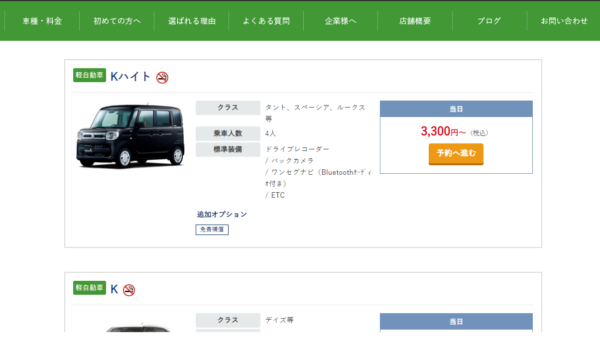
希望の日時を選択いただくと、ご予約可能なお車が出てきます。
もちろん装備や金額も出てきますので、ご予約の際にご確認お願いします。
予約ボタンを押していただくとさらに詳細の画面に切り替わります。
会員登録をして予約・会員登録をせずに予約
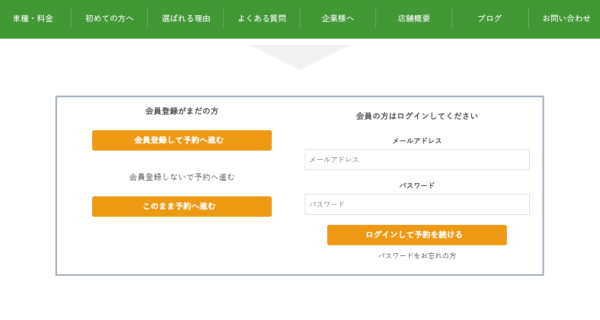
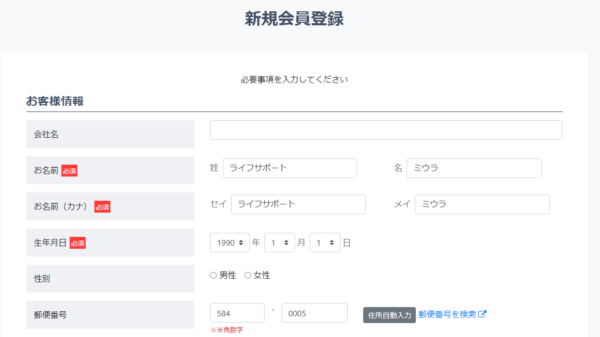
詳細画面に行っていただくと、車の装備や車種・料金が表示されます。
予約をする際はページに下にある予約ボタンをお選びください。
・会員登録をして予約に進む
まず会員登録には年会費など何もなく無料で登録が出来ます。
会員登録をしたことで、メールがたくさん届く事もないのでご安心ください。
登録画面の【必須】項目を埋めて頂くだけで登録が可能です。
・このまま予約に進む
会員登録をせずに予約をする際はこのボタンです。
予約の際も【必須】項目の記入をしていただき、予約の完了となります。
・ログインをして予約を続ける
過去に会員登録をされたことがあるお客様はログインをしてそのまま予約にお進みください。
予約完了画面が出るまでは予約が出来ていません
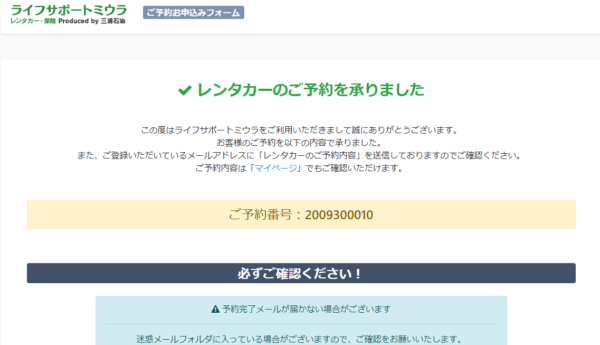
会員登録または予約をする際には完了画面が必ず表示されます。
登録されたメールアドレスにも完了メールが届くようになっています。
この画面が出るまでは途中で中断しないでください。
上記の画面が出てくると会員登録も完了しておりますので、予約の詳細やキャンセルなども行えます。
会員のログイン
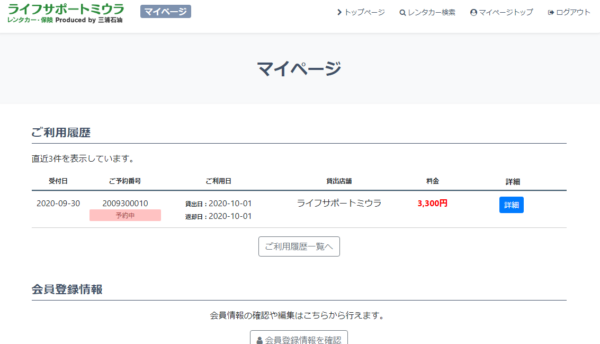
会員登録が完了すると、HPの会員ログインよりマイページに入ることができます。
このページでは、予約をした際の履歴や現在予約された詳細も確認できます。
・予約のキャンセル
原則は【3日以内のキャンセル】の場合キャンセル料が発生するためネットからのキャンセルが出来ません。
キャンセルや予約の変更がある場合は、お電話いただく必要があります。
・会員情報
会員情報の編集では住所やパスワードなどの変更が可能です。
会員登録が出来ない場合がある
お客様が一度レンタカーの予約や、利用をされた場合はライフサポートミウラのシステムに
お客様の情報が先に入力されているため会員登録が行えません。
この場合はライフサポートミウラにご連絡頂きますと、初期パスワードとメールアドレスの設定を
こちらで行いますのでお問い合わせ下さい。
今後はLINEや会員ページなどにお客様限定のキャンペーンなども告知していきたいと思っております。
会員様限定のキャンペーンも企画中ですので、ぜひ会員登録をお願いします。
また、ご不明点やお問い合わせにつきましてはHPから頂くかお電話にてお願いします。


